- A Pokémon Showdown egy népszerű csataszimulátor, amelyet a Smogon készített, és böngészőn keresztül játszható PC-n és mobilon.
- A felhasználók arról számoltak be, hogy a Pokémon Showdown betöltési képernyőjén elakadtak, annak ellenére, hogy stabil kapcsolatuk van.
- A játéknak problémái lehetnek a Chrome és a Safari mobil kompatibilitásával, az asztali böngészőre váltás megoldhatja a problémát.
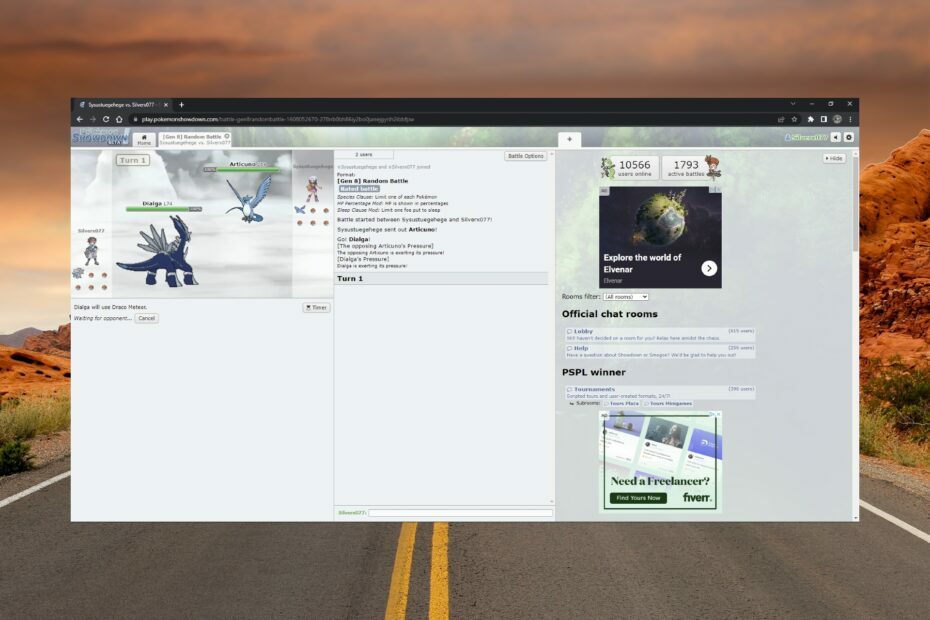
- CPU, RAM és hálózati limiter hot tab killerrel
- Integrálva közvetlenül a Twitch, Discord, Instagram, Twitter és Messengers szolgáltatásokkal
- Beépített hangvezérlők és egyedi zene
- A Razer Chroma egyedi színtémái és sötét oldalak kényszerítése
- Ingyenes VPN és hirdetésblokkoló
- Töltse le az Opera GX-et
A Pokémon Showdown egy online csataszimulátor, amely lehetővé teszi a felhasználóknak, hogy a böngészőjükből játszanak mások ellen. A felhasználók azonban arról számoltak be, hogy a Pokémon Showdown nem működik a Safariban és a Chrome-ban. Kövesse megoldásainkat a probléma megoldásához.
Miért nem működik a Pokémon Showdown a böngészőmben?
A Pokémon Showdown több okból is felléphet, amelyek közül az egyik a rossz internetkapcsolat. Ha instabil vagy nyilvános kapcsolattal rendelkező területen tartózkodik, ez betöltési problémákat okozhat.
Egy másik ok lehet az Ön által használt platform. Ha mobileszközön böngészőt használ, előfordulhat, hogy az nem támogatott, mint az asztali verzió.
Mit tehetek, ha a Pokémon Showdown nem működik a böngészőmben?
1. Játszd le a számítógéped böngészőjében
A felhasználók arról számoltak be, hogy problémákat tapasztaltak mobileszközük böngészőjének használatával, főleg Chrome vagy Safari használatával.
Előfordulhat, hogy a játék elakad a betöltési módban, akárcsak offline állapotban, még akkor is, ha a felhasználók stabil internetkapcsolattal rendelkeznek. Próbáljon meg lejátszani a számítógépén lévő böngészőből, hogy megnézze, ez megoldja-e a problémát.
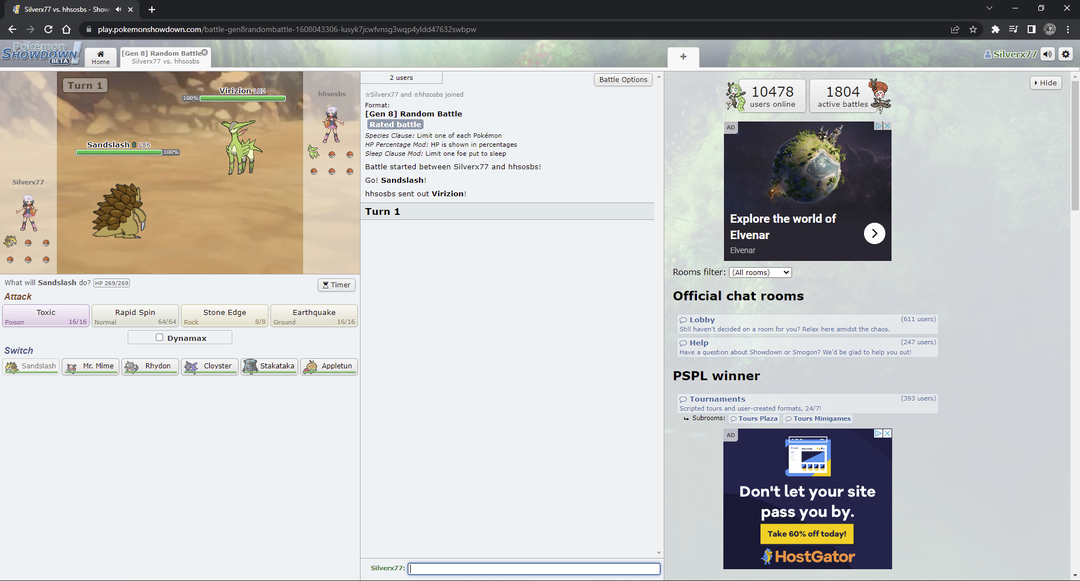
2. Kényszerítsd a játék frissítését
- Menj Pokémon leszámolás.
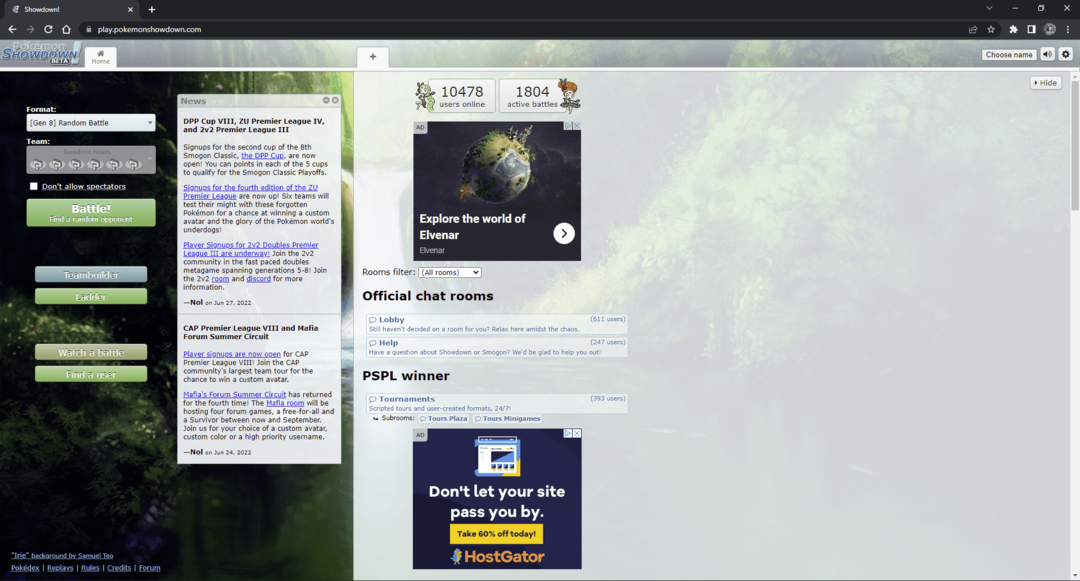
- Ha a Chrome-ban Windows rendszeren, tartsa lenyomva Ctrl és nyomja meg F5.
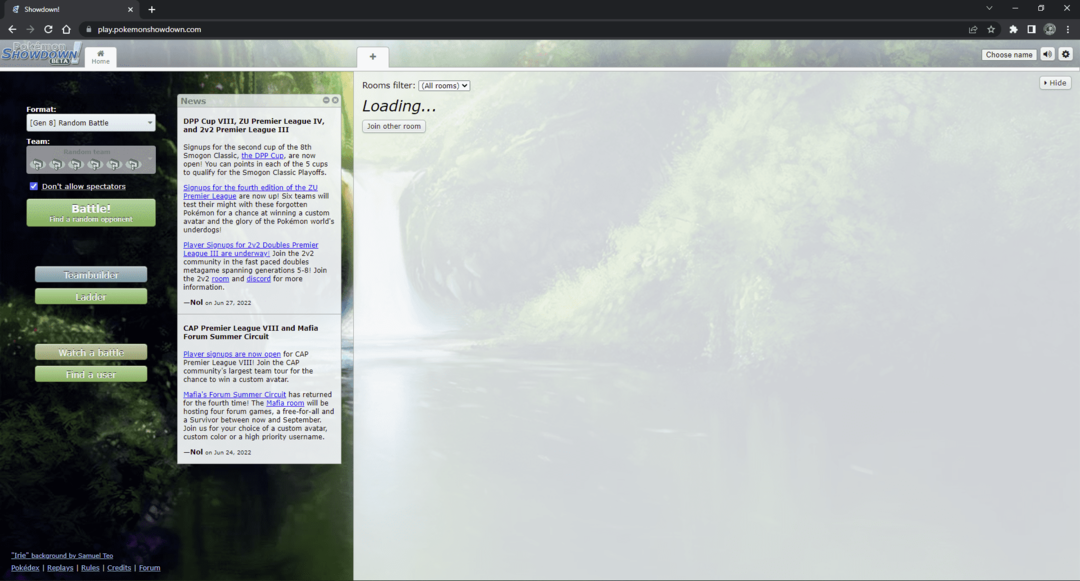
- A Safari macOS rendszeren nyomja meg Cmd + Shift + R.
Ezzel a teljes frissítésre és a kiszolgáló újraindítására kényszerül, ami megoldhatja a problémát. Ne feledje, hogy ez nem törli a böngésző gyorsítótárát, kövesse a következő lépést, hogy megtudja, hogyan kell ezt megtenni.
- A QuickBooks javítása, ha nem működik a Google Chrome-ban
- A CSS javítása, ha nem működik a Google Chrome-ban
- 7 tesztelt módszer a webkamera javítására, ha nem működik a Chrome-ban
- 5 egyszerű módszer a magas CPU-használat javítására bármely Chromium böngészőben
3. Törölje a böngésző gyorsítótárát
- A Chrome-ban kattintson a három pontra a jobb felső sarokban, és válassza ki a lehetőséget Beállítások.
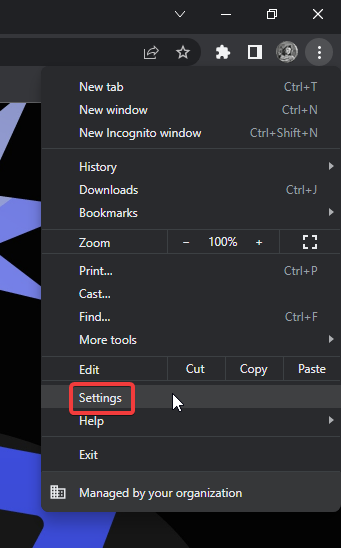
- Alatt Adatvédelem és biztonság, válassza ki Böngészési adatok törlése.
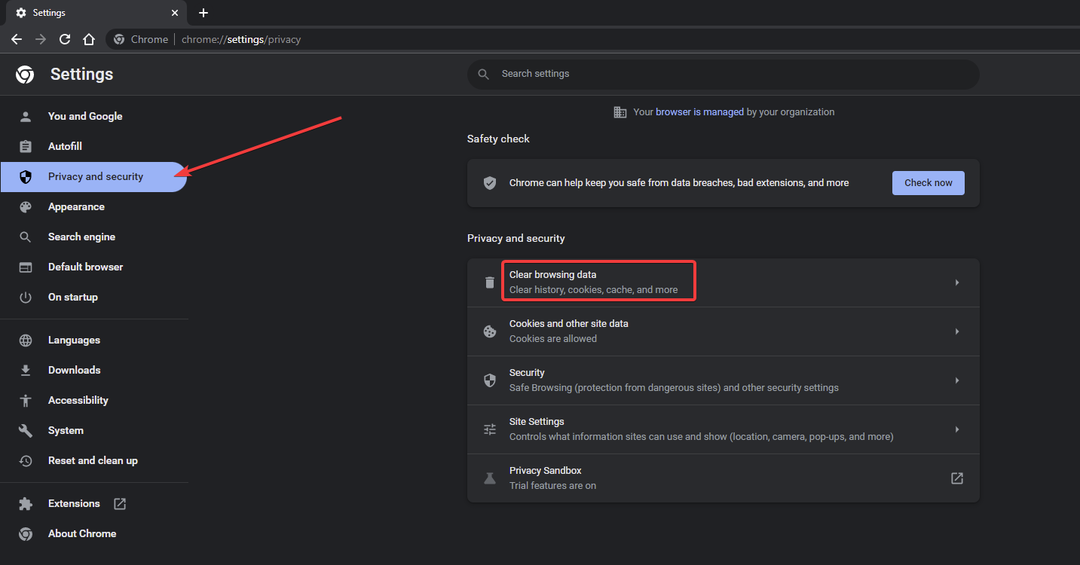
- Kattintson Adatok törlése.
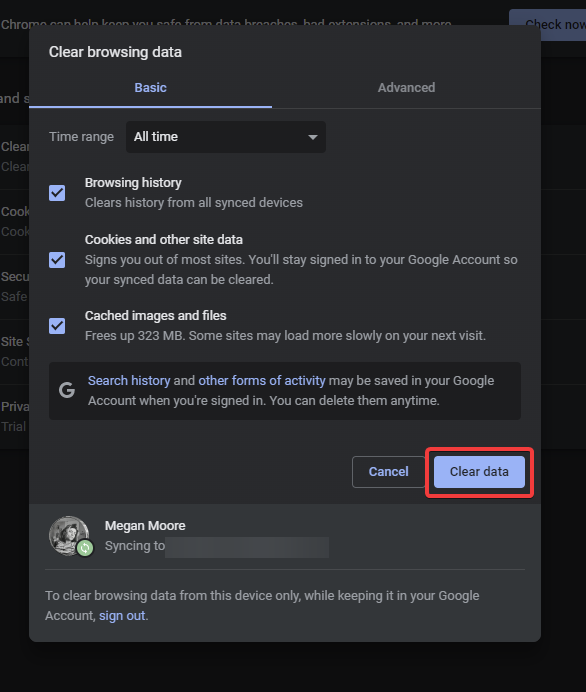
- Indítsa újra a böngészőt.
Ha a Safari és a Pokémon Showdown nem működik, törölheti a böngészési adatokat az előzmények törlése menüponttal a menüből. Sok felhasználó arról számolt be, hogy a böngésző gyorsítótárának törlése segített abban, hogy a Pokémon Showdown újra működjön, mivel frissíti a játékot, és hozzáférést biztosít a kliens módosításaihoz.
Reméljük, hogy a fenti megoldások egyike segített megoldani, hogy a Pokémon Showdown ne működjön Chrome-on vagy Safarin. Részletesebb útmutatóért hogyan lehet kijavítani a Safarit, ha a kiszolgáló leállt, erre van megoldásunk.
Ossza meg velünk a megjegyzésekben, hogy melyik lépés oldotta meg a problémát, vagy ha egy másik, fent nem szereplő megoldás működött.
 Még mindig vannak problémái?Javítsa ki őket ezzel az eszközzel:
Még mindig vannak problémái?Javítsa ki őket ezzel az eszközzel:
- Töltse le ezt a PC-javító eszközt Kiváló értékelést kapott a TrustPilot.com oldalon (a letöltés ezen az oldalon kezdődik).
- Kattintson Indítsa el a szkennelést hogy megtalálja azokat a Windows-problémákat, amelyek számítógépes problémákat okozhatnak.
- Kattintson Mindet megjavít a szabadalmaztatott technológiákkal kapcsolatos problémák megoldására (Exkluzív kedvezmény olvasóinknak).
A Restorót letöltötte 0 olvasói ebben a hónapban.


